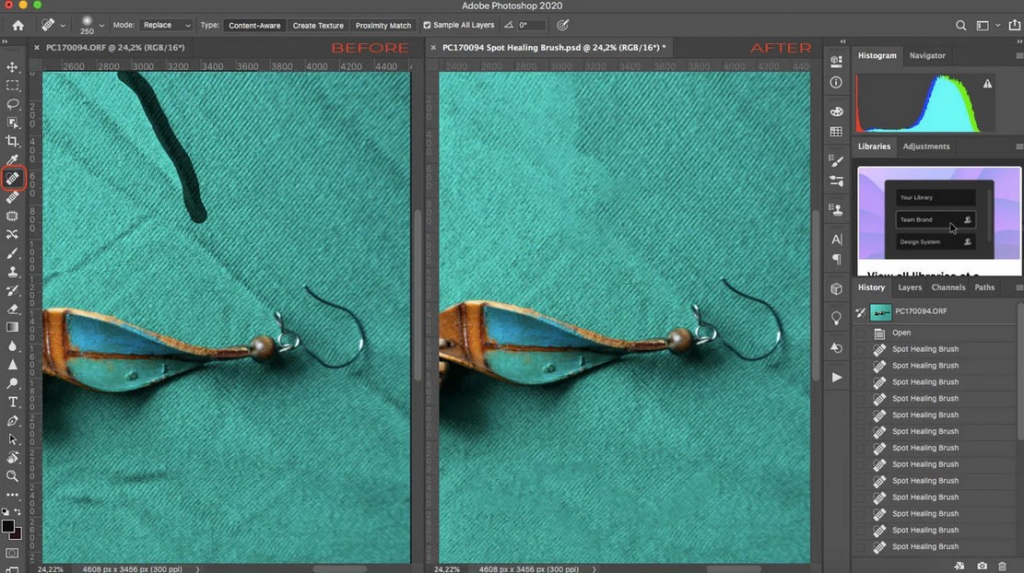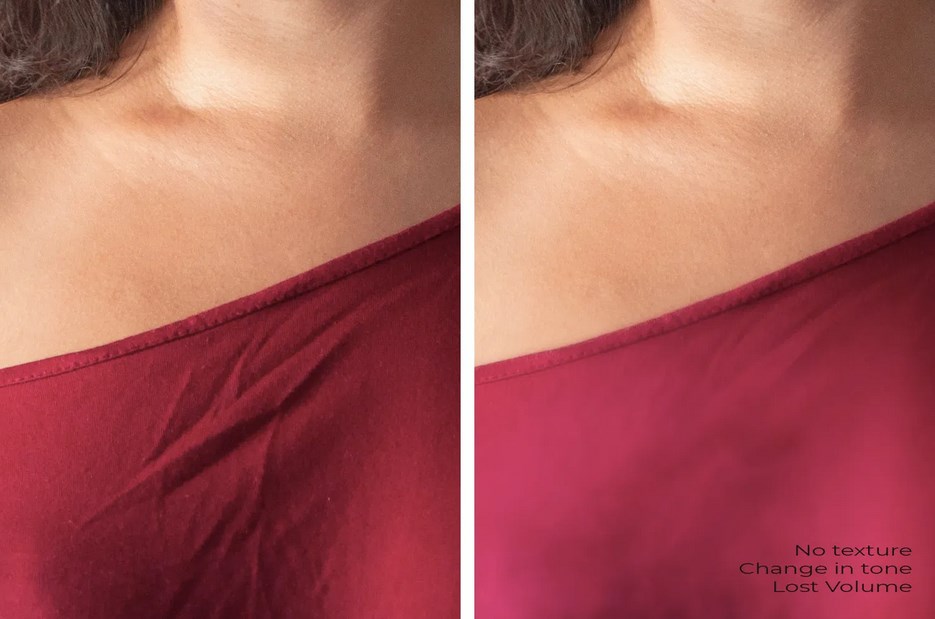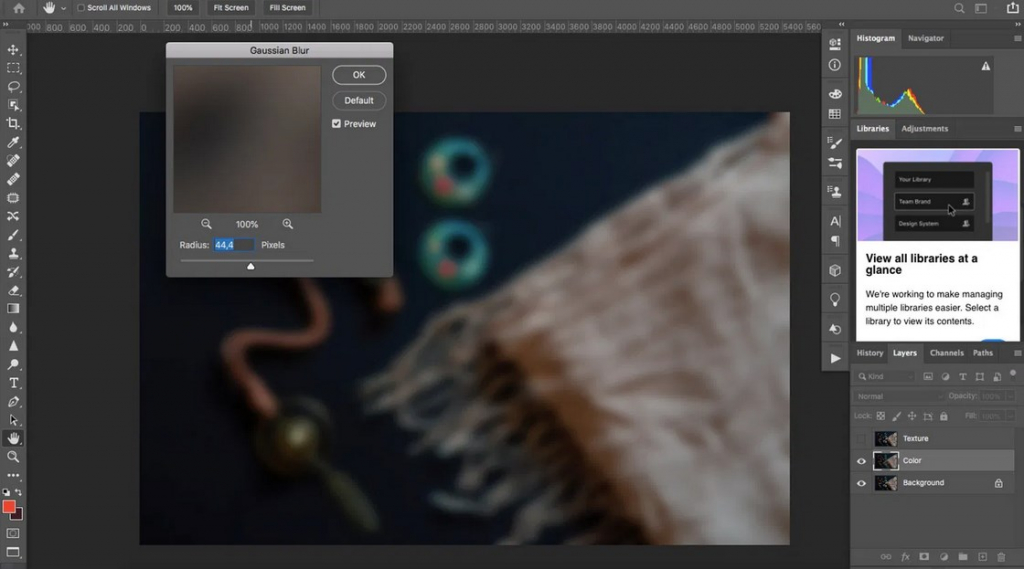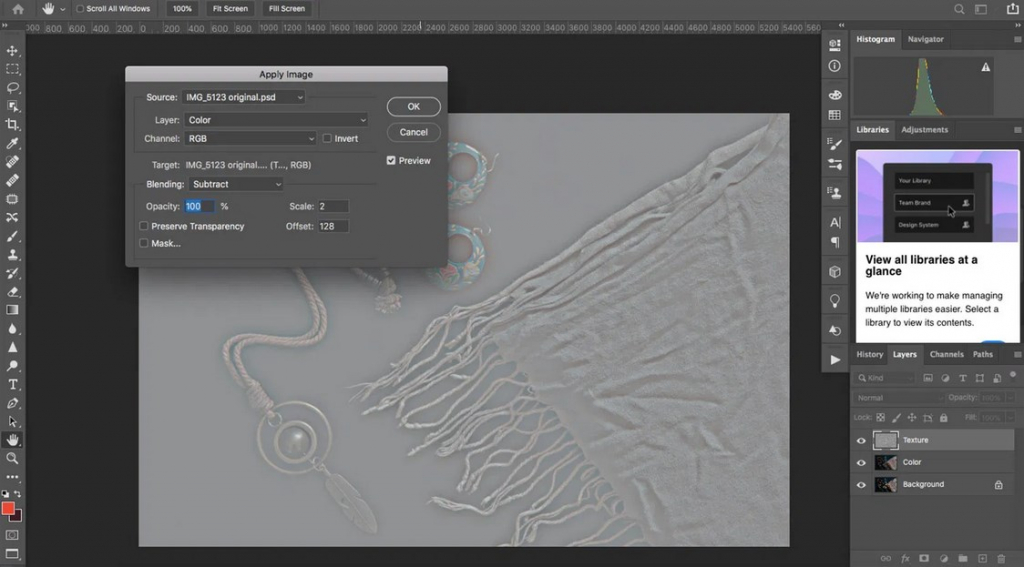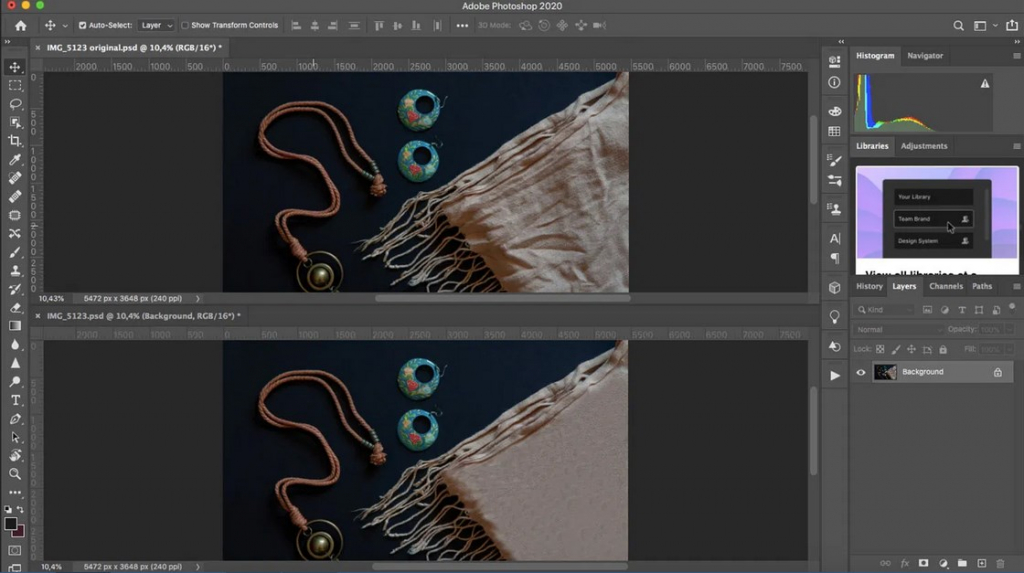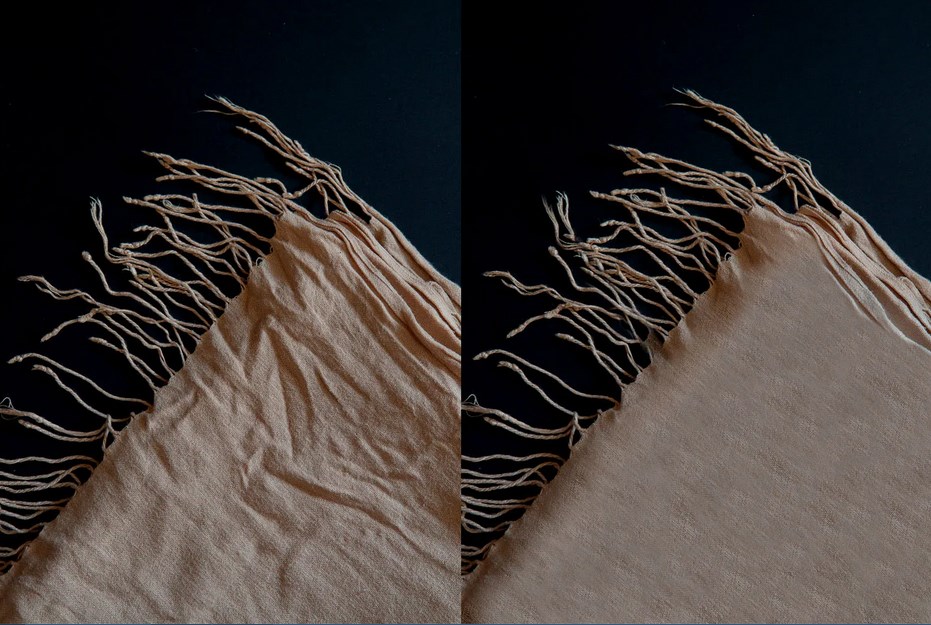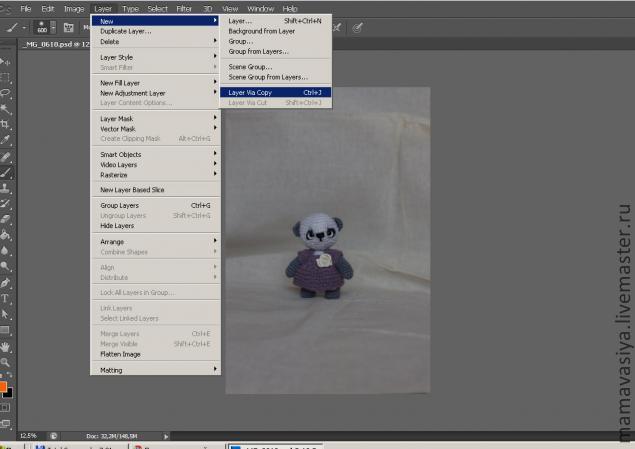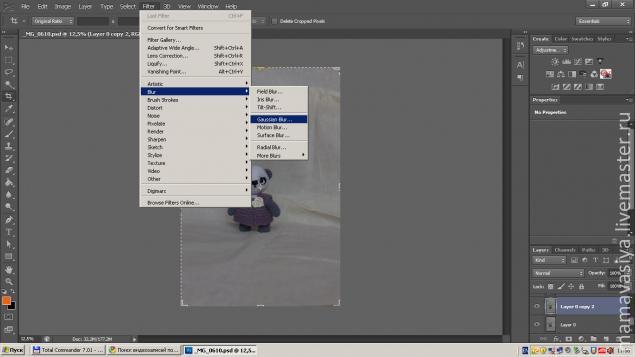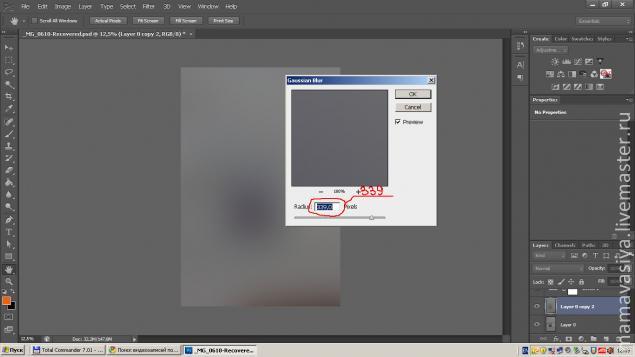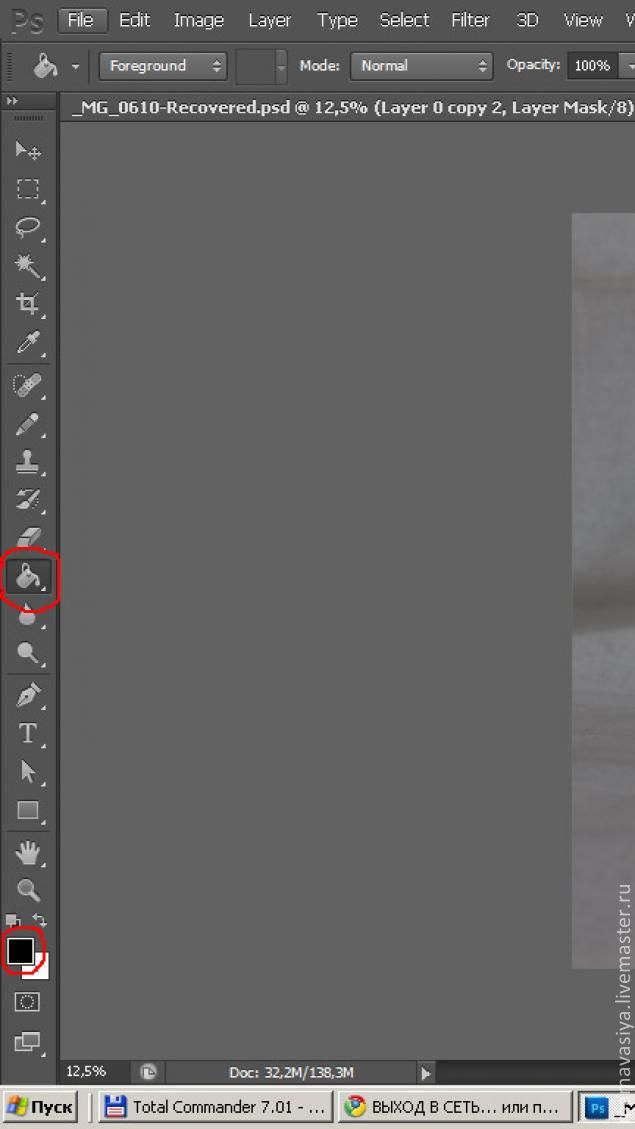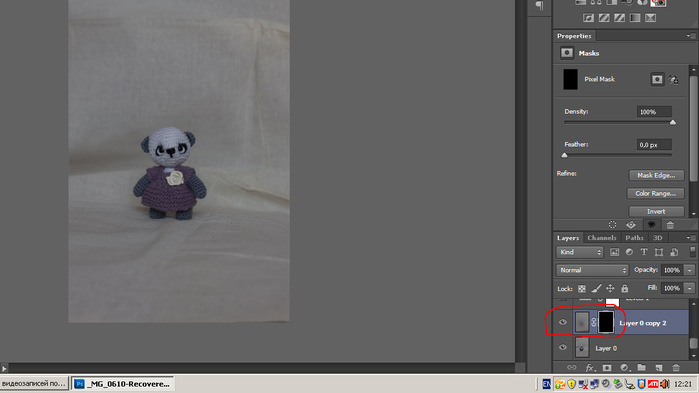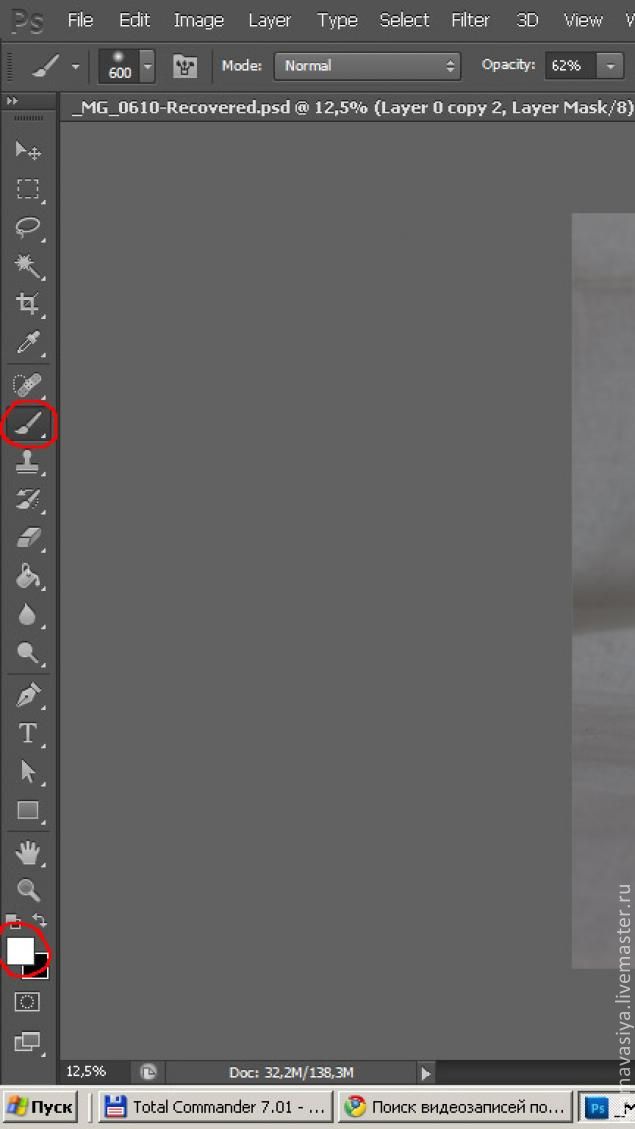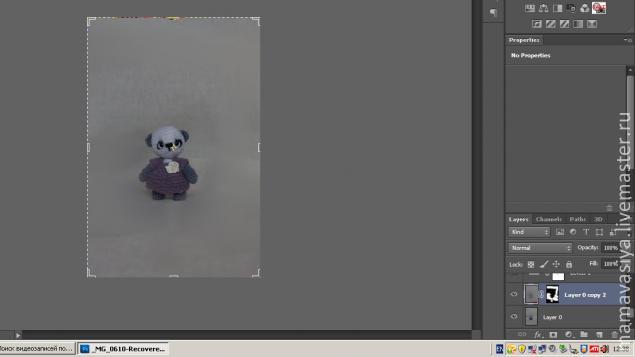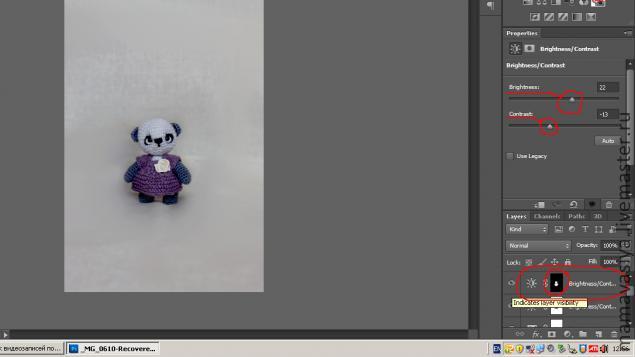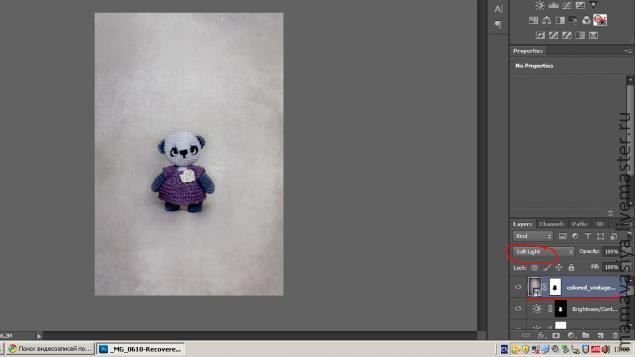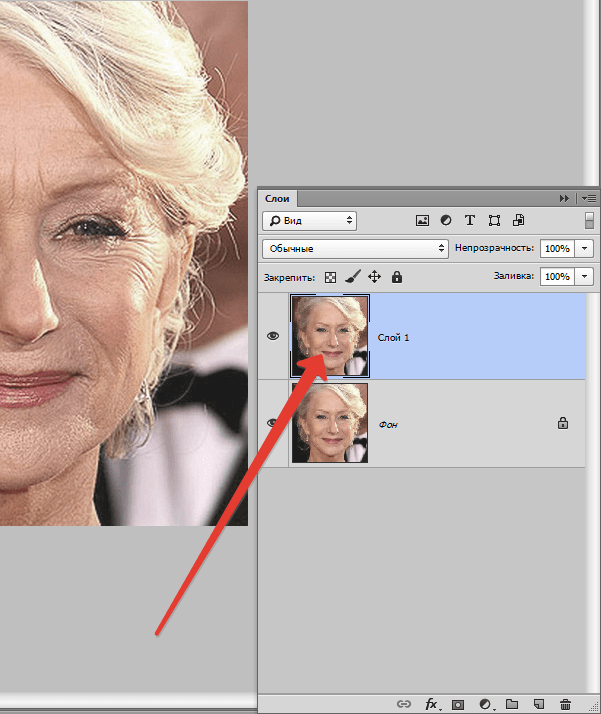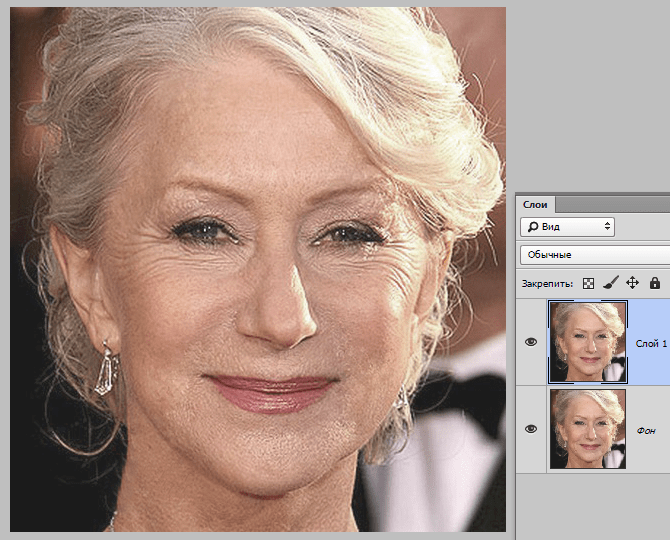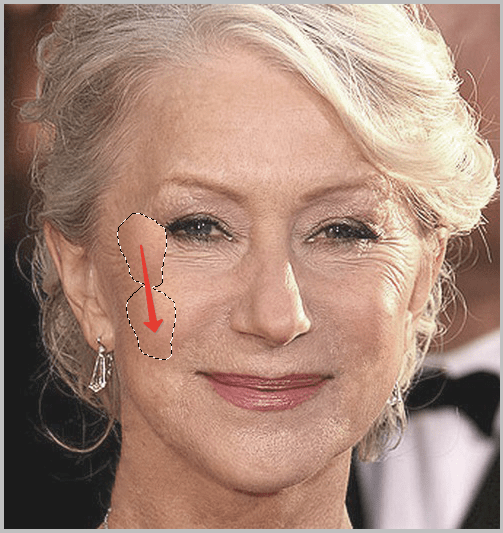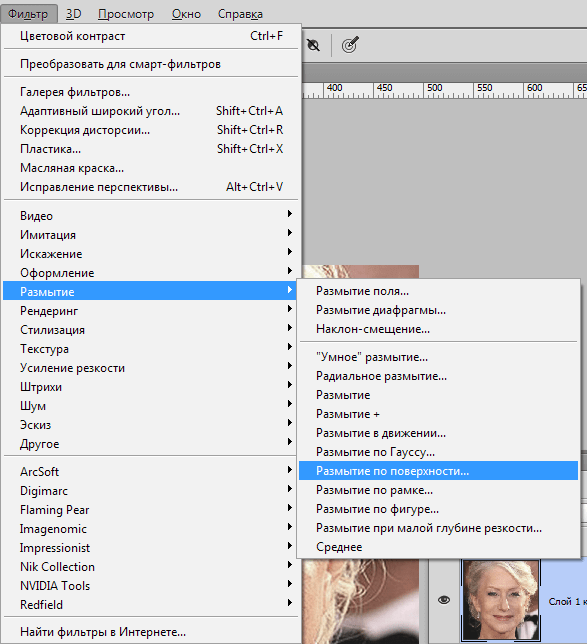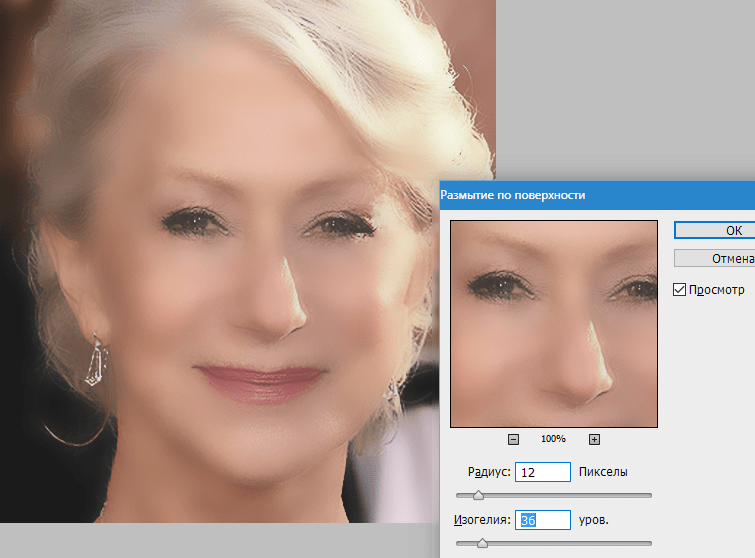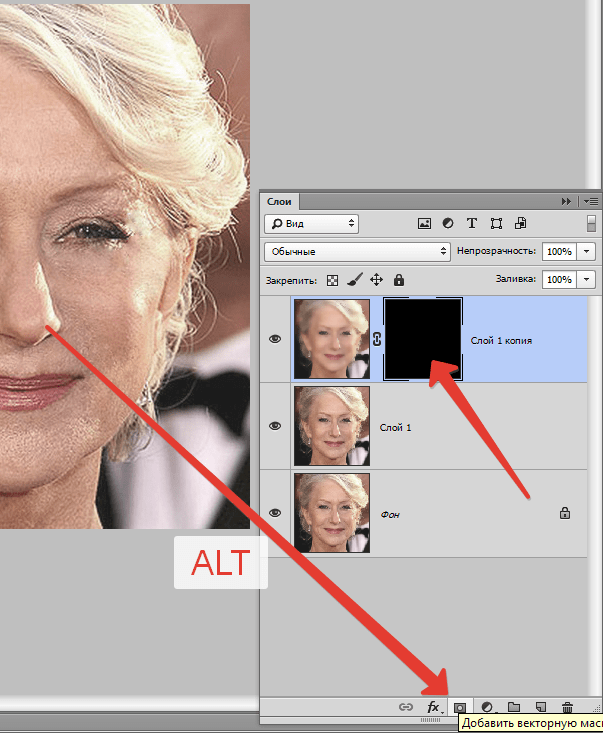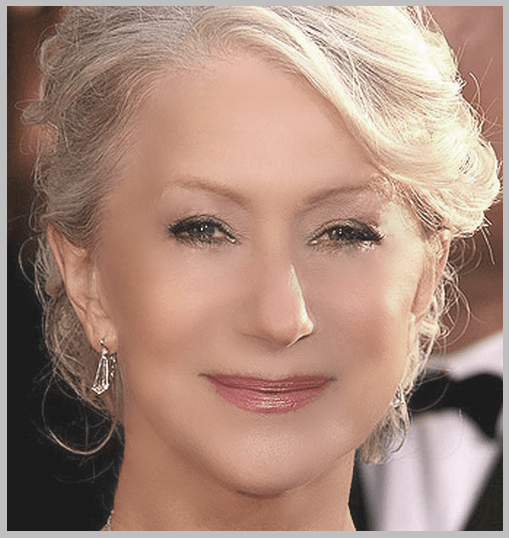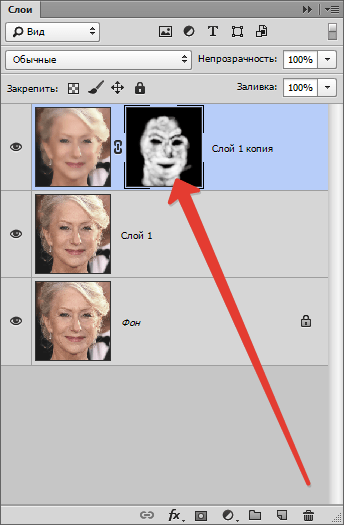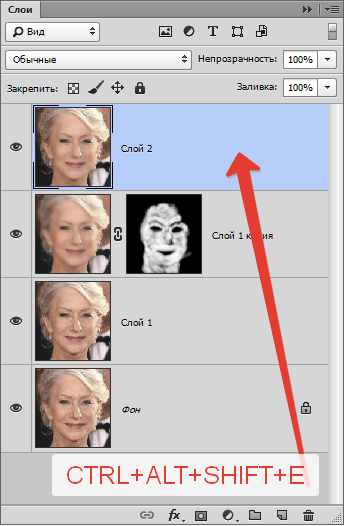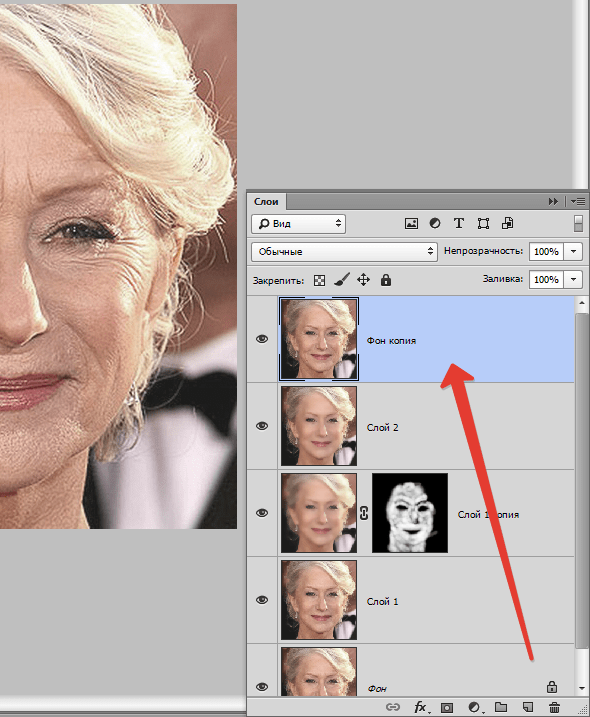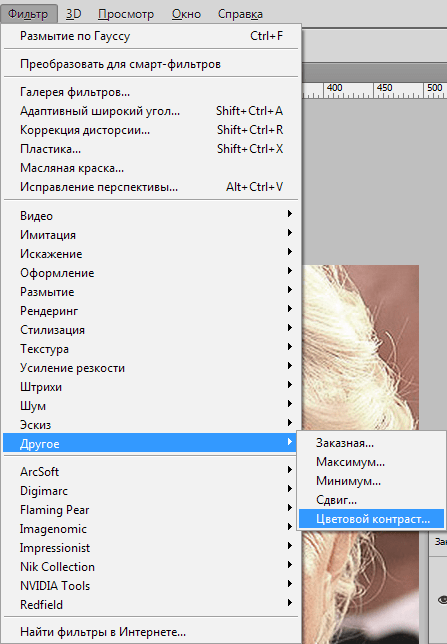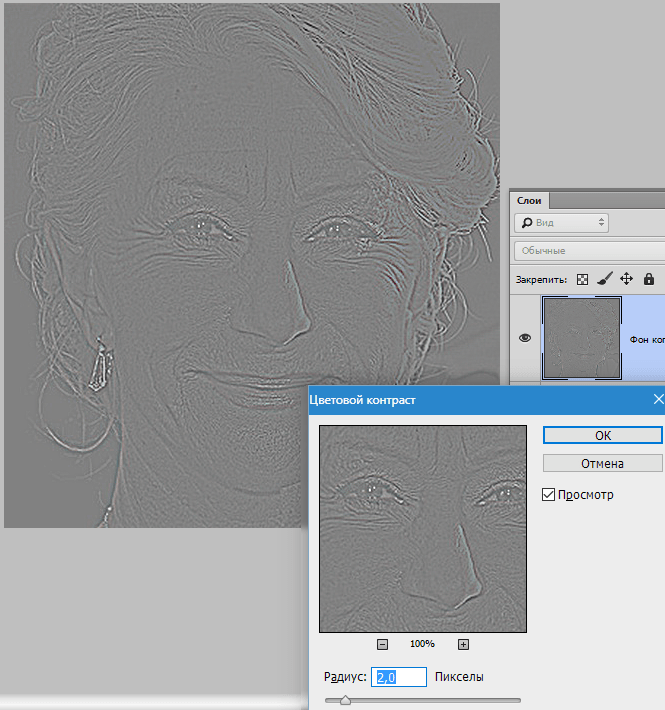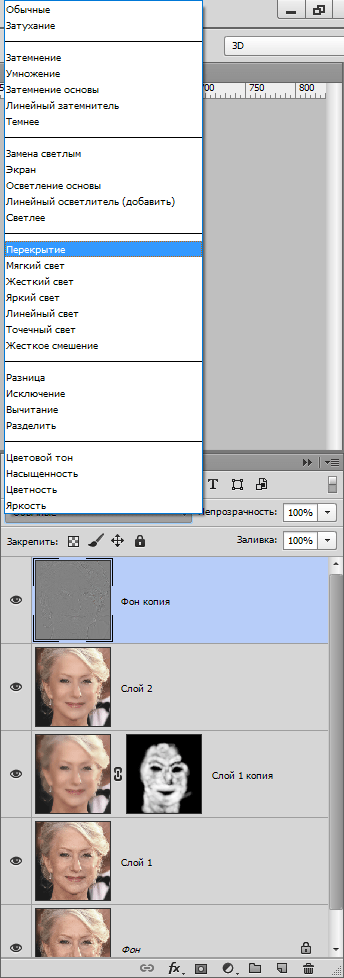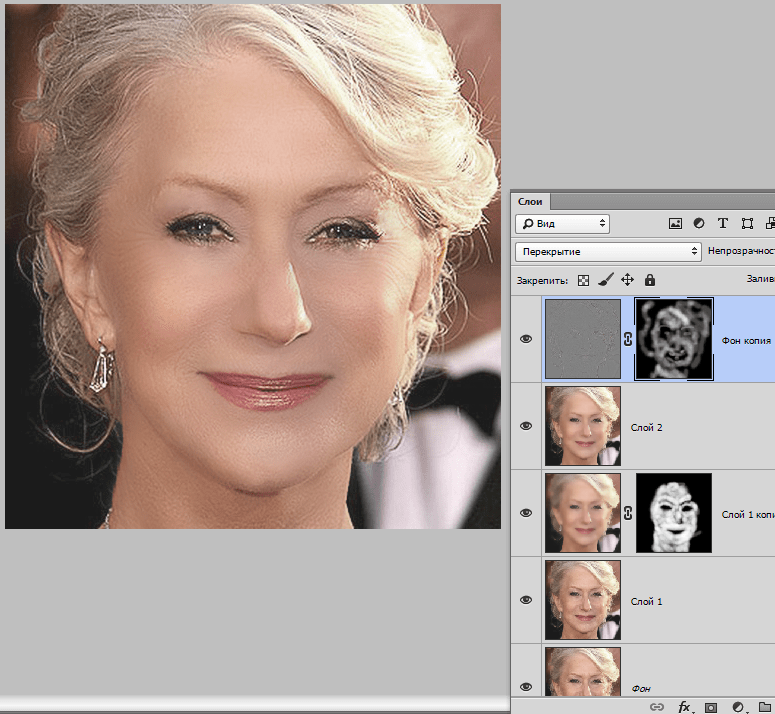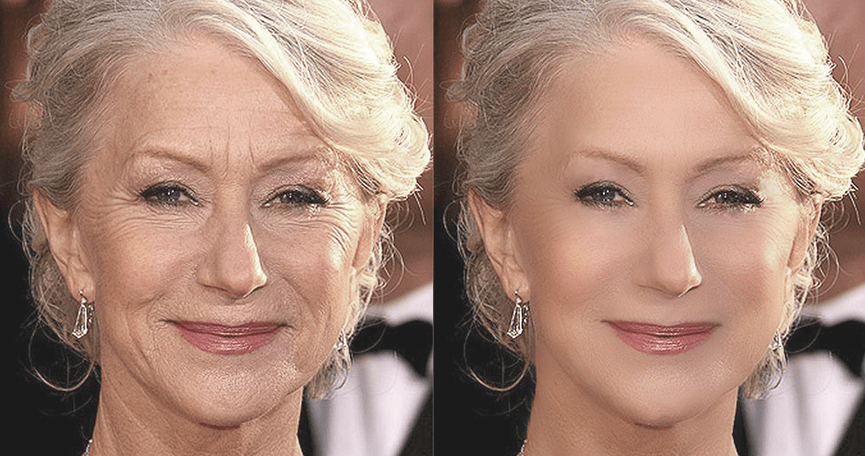Как погладить ткань в фотошопе
Как убрать складки с одежды в фотошопе: быстро и качественно
В этой статье фотограф Ана Мирелес (Ana Mireles) покажет свои методы быстрого и легкого удаления складок при постобработке.
Сколько бы ни платили вам за изображение, надо убирать неприятные складки. Если это требует слишком много времени, дефектные изображения следует отклонить и переснять.
Зачем нужно убирать складки с ткани в фотошопе?
Потому что правда в следующем: часто разница между профессиональной фотографией и фотографией, сделанной новичком, заключается просто во внимании к деталям.
Удаление помятостей одежды в Photoshop: основы
Когда вы восстанавливаете изображение, Photoshop выбирает пиксели из окружающей области, а затем сопоставляет текстуру и освещение с пикселями, подлежащими «лечению». Таким образом, ретушь смешивает соседние элементы. Теперь точечная восстанавливающая кисть автоматически определит лучшие пиксели для выборки, поэтому все, что вам нужно сделать, это установить размер и жесткость кисти и закрасить складку. Об остальном позаботится Photoshop.
Затем вы можете выбрать тип восстановления. У вас есть три варианта: Content-Aware, Create Texture и Proximity Match. Не существует единственного «лучшего» выбора; вместо этого просто поэкспериментируйте, чтобы увидеть, какой из них оптимально подходит для вашей фотографии. В приведенном выше примере фотограф обнаружила, что Content-Aware дает наилучшие результаты. Инструмент Healing Brush работает так же, за исключением того, что вы выбираете пиксели, которые хотите. Просто удерживайте клавишу Alt/Option и щелкните область, из которой хотите взять образец. После этого отпустите клавишу Alt/Option и щелкните на пиксели, которые нужно замазать.
Наконец, инструмент Patch позволяет нарисовать выделение вокруг области, которую нужно изменить, а затем перетащить ее к пикселям, которые вы хотите создать. Инструмент Patch позволит работать быстрее, так как вы можете покрывать большую площадь. Но не переусердствуйте. Если область слишком велика, инструмент Patch не сработает, поэтому вам нужно найти правильный баланс.
Вы также можете переместить ползунок Diffusion, чтобы настроить скорость и качество наложения. Используйте более низкие значения для пикселей с большим количеством деталей и более высокие значения для более гладких областей.
Проблемы при удалении складок на одежде
Имейте в виду, что, хотя вы не хотите создавать случайные узоры, вам необходимо следовать узорам рисунка и текстуры ткани. Вот в чем проблема.
Продвинутая техника удаления морщин с одежды в Photoshop: частотное разделение
Основная идея состоит в том, что вы разделяете текстуру и цвет на два разных слоя. Для этого создайте две копии исходного слоя. Затем скройте верхнюю копию, щелкнув значок глаза рядом с ней. Выберите средний слой (т.е. слой, зажатый между верхней копией и оригиналом). Если хотите, можете переименовать его в Color.
Выберите Filter > Blur > Gaussian Blur. Перетаскивайте ползунок, пока не исчезнут детали ткани.
Теперь снова включите верхний слой и выберите его. Выберите Image > Apply Image. В диалоговом окне выберите слой под названием Color. Затем выберите Subtract в качестве режима наложения. Наконец, установите Opacity на 100%, Scale на 2 и Offset на 128.
Теперь перейдите на панель Layers. Убедитесь, что слой текстуры выбран, затем установите режим наложения на Linear Light.
Как убрать складки на одежде в фотошопе: заключение
Теперь вы сможете уверенно удалять складки любого типа с помощью всего лишь нескольких быстрых правок в Photoshop. На самом деле, в этой статье приведены очень крайние примеры, и вряд ли вы столкнетесь с такими серьезными морщинами на одежде, ну разве что вообще ничего не гладите. Поэтому в конце дадим самый главный совет: рекомендуется немного прогладить одежду перед фотосессией, чтобы сэкономить время при редактировании позже.
Видеоканал Фотогора
Вы можете оставить свой комментарий к данной статье
Складки на одежде: как убрать или нарисовать в «Фотошопе»?
Современные возможности компьютерной ретуши и художественной обработки позволяют вам изменять мельчайшие детали на любое цифровое изображение и решать различные художественные задачи. Часто на фотографиях, необходимо избавиться от складок на одежде или аксессуаров. Например, надо сделать, чтобы улучшить внешний вид вашего персонажа на фото, корректировки деталей интерьера или для придания вещи, продается через интернет-магазин. В других случаях, напротив, на разные типы штор в эстетических целях, необходимо добавить складок или изменить их направление и количество.
Эта статья посвящена тому, как разгладить складки на одежде в «Фотошопе», а также как ее создать.Подготовка к удалению или рисунок складки
Перед чисткой или как рисовать складки на одежде в «Фотошопе», файл изображения вы можете изменить и подготовить. Тот факт, что манипуляции, как создание или удаление поворотов на ткани подразумевают имитацию игры света и тени, и будущие действия довольно тонкий, так что все регулировки яркости, контрастности, насыщенности цветов и выбор тона необходимо провести работу складок. Выбор этих параметров после удаления или рисование складок на одежде могут значительно повлиять на уже обработанные фрагменты изображения и редактировать их в избытке в сторону. Скажем, увеличить контраст изображения может сделать складку более глубокой и более сильной, и уменьшение резкости и высветление всего файла может сделать с трудом создал складка практически незаметным. В этом случае, все шаги придется повторить снова, вы должны тщательного редактирования изображения. Разглаживаем складки с помощью инструмента клонирования
Бесполезно, которая влияет на внешний вид персонажей, фотографии складки одежды в «Фотошопе», вы можете удалить, во-первых, с помощью инструмента клонирования. Этот метод подходит в том случае, если одежда однотонным или его рисунок очень тонкий и разнообразный. Выберите инструмент «Клонирование» («Штамп») на панели Инструментов. Затем настройте удобную для вас кисть. Чаще всего для этого подходит круглая щетка малого диаметра средней степени жесткости. Высокая степень жесткости, скорее всего, сделать вставки неточно, так как ее границы хорошо видны. Наведите кисть на кусок одежды, не содержащая складок, и нажмите клавишу ALT. Теперь ваша кисть при рисовании она будет переносить фрагмент изображения. На складки на одежде, на которой вы будете водить кистью, будет заменен на «гладкой» фрагмент.
Это самый простой метод. Если границы вставки еще немного видны, используйте инструмент «Размытие», чтобы скрыть их.Скопируйте и вставьте ломтики
Есть способ, аналогичный описанному, как убрать складки на одежде в «Фотошопе». Он также, чтобы закрыть нежные кусочки одежды, взъерошенные, но они не переносятся на кисть с печатью, копированием и вставкой. Этот метод также подходит для ретуши в том случае, если одежда однообразно будет наполнен мелким и пестрым рисунком.
Найдите, свободной от складок, размер одежды. Выберите инструмент «Лассо» (или «лассо», если вы предпочитаете работать именно с ними). С ним, перетащите «гладкой» фрагмент, скопируйте его и вставьте. А затем двигаетесь в правильном направлении, закрывая лишние складки на одежде. Если нужно, используйте инструмент «Ластик» для того, чтобы сделать края выделения, и больше жидкости, и таким образом скрыть вставки. В настройках кисти ластика, вы должны выбрать минимум жесткости. После того как складка будет воспроизводиться, установлена и обработана, слой эта вставка может слиться с основным слоем изображения.Как разгладить складки высветлением
Третий способ, как убрать складки на одежде в «Фотошопе», это их высветлении. Этот метод особенно оправдан, если речь идет о одежда со сложным рисунком, скопировать или клонировать, которое трудно, и когда, на одежде многих других ювелирных изделий или аксессуаров (бисер, стразы, кнопки, др.). Очень легко таким образом, чтобы удалить мелкие складки на одежде или дополнить метод освоения скопировать или клонировать с целью улучшения его работы.
Нажмите на панели «Инструменты» Плотность», выберите наиболее удобный для работы кисти, настройки параметров и отрегулируйте Давление осветлителя. Чаще всего на сто процентов тяги не надо, пожалуйста, сначала примерно в двадцать-тридцать процентов. Пожалуйста, обратите внимание, что работа кистью малого диаметра осветлителем не очень удобно, так как она может оставить нежелательные мелкие полосы. Лучше выбрать большую кисть с минимальной жесткостью и работать с минимальным давлением. Высветлите тени, образуя складки.
При необходимости, аналогичным инструментом «Затемнитель» уберите блики, которые образуются из-за складок.Размываем складки
Ретушер часто сталкивается с проблемой мелких складок, очистить каждый чрезвычайно трудоемкий, который не отвечает за себя на работе. В этом случае, вы должны использовать инструмент «Размытие» для удаления складок на одежде.
Выберите инструмент «Размытие», настройте диаметр кисти и водить на одежду, пока складки не перестанут быть видимыми. Если речь идет о мелких деталей изображения, то, скорее всего, до удаления складок на одежде, необходимо подчеркнуть, это ограничить диапазон пикселей, которые окажут влияние размытия.Закрываем складки и другие элементы
Часто случается, что строгая работа ретуширования складок совершенно неоправданным и излишним. Может быть, часть одежды гораздо более разумным и рациональным будет закрыть другими элементами (элементы интерьера или пейзажа). Вы можете скопировать на то же изображение или любой другой файл.
Например, фото женщины, следует дополнить цветы или другие элементы декора, а фото ребенка игрушки или животных.Рисовать складки кисти
При фотоколлаже, чтобы дать изображение, естественно, очень часто нужно драпировка тканью, это добавить складки. Это может быть как мягкие, так и крупные, иногда едва заметные складки и маленькие и острые, описание в глаза морщины. Перед в «Фотошопе» сделать складки на одежде, вы должны убедиться, что после работы с изображением не означает, настройка яркости, резкости и насыщенности цветов, а также при любом изменении этих параметров, кривые ткани могут автоматически измениться и изменить характер.
Способ добавить складки, что создает самое первое-это рисунок кистью. Однако, этот метод требует четкости движений и корректировки тона – любые неточности в цвет превратить складки в полосы на одежде.
Если вы выбрали кисть, не забывайте, что складка состоит из двух частей: одна часть с навесом и высветленной части, это рисовать нужно не только темно, но свет от ленты, и если речь идет о ткани блеск, и блики. Большая складка будет также третий тон, более темный, более того, панель с указанием тень, чтобы дать складке на глубину.
С кисточкой лучше не использовать обычную мышь и графический планшет.Рисовать складки с помощью затемнения
Гораздо более надежным является оказание помощи палитры. Этот метод, который не нужно подбирать, ни цвет, ни тон, кисти, достаточно выполнить определенную последовательность действий. Логика их такова: сначала вы должны сделать широкий и бледный раза, практически идентичный фон, затем следует рисовать более узкий и темный, а затем эти две – еще меньше и темнее. Так нужно рисовать, пока вы не получите необходимую глубину. Подземную часть складок может быть размещена в его центре, а смещено в одну из сторон – в зависимости от вашего дизайна.
Выберите инструмент «Затемнение», установить «настройки » Экспозиции», как минимум, настройте кисть, так что он широкий и не жесткий, и нарисуйте первый слой складок. Пожалуйста, обратите внимание, что этот инструмент очень удобен особенность: до тех пор, пока вы нажимаете на кнопку мыши, blackout будет составлен без перекрытия, то сколько бы вы не провели мыши на тех же пикселей, они меняются только один раз. Для затемнения еще раз, вы должны отпустить кнопку мыши, щелкнуть снова и подвергнуть пикселей вторичного темнеть.
Подробнее «углубить» тени искусственных складок или инструмент с теми же параметрами, либо постепенное уменьшение кисти и увеличивая процент экспозиция «Затемнения».
Естественный сгиб даст высветление внешних «складки» и, в случае необходимости, блики.Добавить складки копия
Часто легче скопировать и вставить в складки одежды. Фотографии и рисунки часто содержат необходимые конструкции элемены драпировки из ткани, но они не являются достаточными. В этом случае, просто выберите, чтобы использовать «Лассо», скопировать его и поместить его в нужное место. Сгладить края такой вставки, вы можете либо резинки, или размытие.Он клонировать фрагменты со складками
Альтернативой копия может быть клонирование складки с помощью «Штампа». Минус этого пути, что складка не будет возможности повернуть или отразить по вертикали или горизонтали. Впрочем, это будет возможно сделать, если клонирование использовать новый слой, а затем отредактировать его, а затем объединить с основным.
Таким образом, существует несколько взаимозаменяемых и дополняющих друг друга, как убрать или создать складки на одежде в «Фотошопе». Их выбор зависит от характера изображения и какие цели вы перед собой ставите.
LiveInternetLiveInternet
—Рубрики
—Поиск по дневнику
—Подписка по e-mail
—Статистика
Часть III МК от mamavasiya по фотошопу. Гладим ткань без утюга
ВЫХОД В СЕТЬ. или путь от фото до выхода в люди!
Часть III. Гладим ткань без утюга.
3. Новый слой мы будем размывать с помощью фильтра Размытие по Гауссу (Blur Gaussian)
Нам нужно добиться такого эффекта чтобы все наши складочки на ткани размылись. Т.к. у меня ткань достаточно рельефная, то я выбрала большое значение радиуса 339 pixels.
6. Далее выбираем Paint Bucket Tool (Залливка) черного цвета.
Нажимаем на иконку маски и заливаем наше изображение черным цветом. Маска становиться черной, а изображение приобретает первозданный вид.
Нажимаем на иконку маски и белой кистью проходим по изображению, по тем местам где у нас находятся складки. И они разглаживаются.
9. С помощью корректирующего слоя Levels (Уровни) увеличиваю контрастность фото.
10. Далее осветляю фото корректирующим слоем Brightess/Contrast ( Яркость/ Контрастность)
11. Добавляю еще один корректирующий слой Brightess/Contrast ( Яркость/ Контрастность) и с помщью маски (смотрите п. 5- 8) немного осветляю мордочку.
Так же можно поступать с любым другим рельефом на фоне. Для примера покажу фото, которая мне прислала Марина.
Обработано оно было точно таким же способом. Только здесь я рисовала по белой маске черной кистью. И прорисовывала только зайчиков, а фон оставляла полностью размытым.
Единственно НО, при размытии фона! Желателно, что бы предмет находился на каком-то расстоянии от фона. Тогда это будет выглядеть более естественно. Т.е. когда предмет опирается непосредственно на фон (как в этом случае) смотреть будет не так естественно и осложнит обработку.
И тут уже нужно будет осторожнее проходиться кистью по маске вокруг контура игрушек. И придется менять непрозрачность кисти.
Если возникнут вопросы с удовольствием Вам на них отвечу.
Как разгладить складки на одежде в фотошопе. Удаление или уменьшение морщин
5 быстрых приемов Photoshop, которые помогут исправить плохой фотопортрет
Для нас визуальное представление имеет первостепенное значение. Первое впечатление — это все, поэтому для нас супер важно выглядеть настолько идеально, насколько это возможно, когда это только возможно. Мы не можем позволить себе иметь плохой фотопортрет или собственные онлайн-фото:
С другой стороны, нам ни за что не захочется тратить часы на ретуширование каждой фотографии. Вот почему так важно знать несколько быстрых экспресс трюков для ретуширования, с помощью которых можно очень многое поменять, затратив минимум усилий.
Итак, вот фотография, с которой мы собираемся поработать:
Используйте инструменты «Заплатка» и «Восстанавливающая кисть», чтобы удалить пятна
Первое, что мы хотим сделать, это удалить все пятна и временные дефекты кожи, которые вы можете видеть на фото. В жизни они являются лишь временными, но ваше фото для биографии может размещаться на сайте в течение многих лет, поэтому очень важно позаботиться об этих проблемных зонах.
Используйте инструмент « Восстанавливающая кисть », чтобы позаботиться об этих областях:
Восстанавливающая кисть имеет 3 типа применения, на которые нужно обратить внимание. Первый называется « Соответствующие приближения », он собирает информацию о ближайших к точке ретуширования пикселях и пытается заменить пиксели в месте применения инструмента на пиксели в соответствии с результатами обработки собранной информации.
Второй — Создание текстуры. Этот тип может быть полезен, если объект имеет особенно пористую кожу. В нашем случае это не так.
Третий тип — С учетом содержимого. Он бы вам существенно помог, если бы остальная часть вашего фото была относительно однородна. Однако в нашем фото есть много проблемных мест и вариантов, так что лучшим выбором будет все же « Соответствующие приближения »:
Просто пройдитесь по лицу субъекта, щелкая мощью в местах, где есть какие-нибудь недостатки, которые нужно заретушировать. Я убрал большинство крупных и более мелких изъянов с его лица.
Тем не менее, я оставил нетронутыми некоторые области. Кроме того, если вы посмотрите на мой пример, то увидите, что я выделил на лице родинки. Возможно, вы захотите избавиться от некоторых естественных, более постоянных черт лица. Включая шрамы и веснушки. Пока я их оставляю, но мы вернемся к этому чуть позже.
Гладкая кожа
Причина, по которой перед запуском фильтра размытия мы преобразовали слой в смарт-объект, заключается в том, что в этом случае фильтр будет доступен для редактирования. Мы всегда можем вернуться и внести коррективы. В принципе, в будущем это может сэкономить нам время.
Я всегда делаю так, когда это возможно. Это избавляет меня от необходимости возвращаться назад и повторять те же шаги.
Я лучше лишний раз выполню несколько дополнительных кликов мышью и внесу незначительные коррективы, чем потом буду повторять 10-20 шагов заново. В долгосрочной перспективе дополнительные меры предосторожности приводят к тому, что все делается быстрее.
Отбеливание зубов с помощью «Осветлителя»
Затем выберите инструмент Осветлитель и установите значение диапазона полутонов примерно на 70-80%. Используйте мягкую кисть, установив твердостью на низшее значение, а затем кликните кистью в тех местах, где вы хотите, чтобы зубы стали белее.
Кисть будет достаточно мягкой, чтобы изменение тона было гармоничным, но в то же время достаточно жесткой, чтобы вам не пришлось многократно применять этот эффект к слою.
Уменьшение морщин
Однако, на мой взгляд, это не мудро удалять все родинки и морщины в портрете человека. Эти элементы являются частью характера лица. Если вы зайдете слишком далеко, людям ваше лицо может показаться безжизненной « восковой маской ».
Так как мы стареем, со временем на поверхности нашей кожи появляется все больше недостатков. Основная причина того, что общение при свечах считается более романтическим, заключается в том, что этот мягкий свет просто уменьшает резкость и контрастность этих несовершенств — фактически не удаляя их:
Повторяйте эту процедуру, пока все морщины не будут убраны. Затем просто уменьшите непрозрачность самого слоя до 70%. В результате некоторые морщины все же будут проглядывать, однако они не будут так сильно бросаться в глаза, подчеркивая возраст человека:
Осветление глаз
Установите для режима значение насыщенный, а для регулятора густоты не менее 50%. Теперь кликните один раз мышью над зрачками глаз, чтобы осветлить глаза и придать им большую выразительность.
Если вам нужно сделать их еще ярче, вы можете использовать инструмент Осветлитель и обработать их таким же способом. Вы можете комбинировано использовать эти два инструмента, и получите фантастические результаты.
Заключение
Менее чем за 5 минут мы значительно улучшили это фото. Мы разгладили кожу, удалили пятна, оживили глаза, уменьшили морщины и отбелили зубы. И все это с помощью простых приемов. Вы можете видеть, что разница после проведенной нами обработки ощутимая. Левая сторона — до обработки, правая — после.
В большинстве случаев вам не понадобится использовать все эти приемы, но те или иные из них будут использоваться практически во всех случаях ретуширования фотографий.
Убираем морщины в Фотошопе
Морщинки на лице и других частях тела – неизбежное зло, которое настигнет каждого, будь то мужчина или женщина.
С этой неприятностью можно бороться разными способами, но мы сегодня поговорим о том, как убрать (по крайней мере, минимизировать) морщины с фотографии в Фотошопе.
Откроем фото в программе и проанализируем его.
Видим, что на лбу, подбородке и шее имеются крупные, как бы отдельно расположенные морщины, а возле глаз – сплошной ковер из мелких морщин.
Крупные морщины мы уберем инструментом «Восстанавливающая кисть», а мелкие – «Заплаткой».
Итак, создаем копию исходного слоя сочетанием клавиш CTRL+J и выбираем первый инструмент.

Работаем на копии. Зажимаем клавишу ALT и берем пробу чистой кожи одним кликом, затем переносим курсор на участок с морщиной и кликаем еще один раз. Размер кисти не должен быть намного больше редактируемого дефекта.
Этим же способом и инструментом удаляем все крупные морщины с шеи, лба и подбородка.
Теперь переходим к удалению мелких морщин возле глаз. Выбираем инструмент «Заплатка».
Обводим инструментом участок с морщинами и перетягиваем получившееся выделение на чистый участок кожи.
Добиваемся примерно следующего результата:
Следующий шаг – небольшое выравнивание тона кожи и удаление совсем мелких морщинок. Обратите внимание, что, поскольку леди довольно пожилая, то без радикальных методов (изменение формы или замена) убрать все морщины вокруг глаз не удастся.
Создаем копию слоя, с которым работаем и идем в меню «Фильтр – Размытие – Размытие по поверхности».
Настройки фильтра могут сильно отличаться от размера изображения, его качества и поставленных задач. В данном случае смотрите на скрин:
Затем зажимаем клавишу ALT и кликаем по значку маски в палитре слоев.
Затем выбираем кисть со следующими настройками:
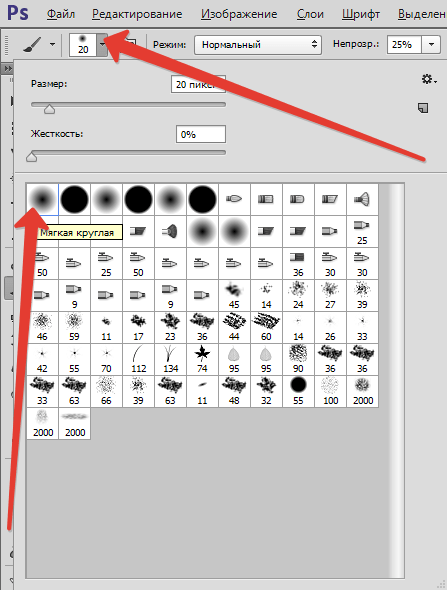
Основным цветом выбираем белый и красим по маске, открывая ее в тех местах, где это необходимо. Не перестарайтесь, эффект должен выглядеть настолько естественно, насколько это возможно.
Палитра слоев после процедуры:
Как видим, кое-где остались явные дефекты. Устранить их можно любым из инструментов, описанных выше, но вначале нужно создать отпечаток всех слоев вверху палитры, нажав комбинацию клавиш CTRL+SHIFT+ALT+E.
Как бы мы ни старались, после всех манипуляций лицо на фото будет выглядеть размытым. Давайте вернем ему (лицу) некоторую часть естественной текстуры.
Помните, мы оставили нетронутым исходный слой? Самое время им воспользоваться.
Активируем его и создаем копию сочетанием клавиш CTRL+J. Затем перетягиваем полученную копию в самый верх палитры.
Затем переходим в меню «Фильтр – Другое – Цветовой контраст».
Настраиваем фильтр, руководствуясь результатом на скрине.
Далее необходимо поменять режим наложения для этого слоя на «Перекрытие».
Затем, по аналогии с процессом размытия кожи, создаем черную маску, и, белой кистью, открываем эффект только там, где он необходим.
Может показаться, что мы вернули морщины на место, но давайте сравним исходное фото с результатом, полученным на уроке.
Проявив достаточно усидчивости и аккуратности, при помощи данных приемов можно добиться достаточно хороших результатов в удалении морщин.
Отблагодарите автора, поделитесь статьей в социальных сетях.
Складка на одежде: как убрать или нарисовать в «Фотошопе»?
Современные возможности компьютерной ретуши и художественной обработки позволяют изменять мельчайшие детали на любом цифровом изображении и решать самые разнообразные художественные задачи. Нередко на фотографии бывает необходимо избавиться от складок на одежде или аксессуарах. Например, это нужно сделать в целях улучшения внешнего вида персонажа на парадной фотографии, корректировки деталей интерьера или для придания товарного вида вещи, продаваемой через интернет-магазин. В других же случаях, напротив, на различного вида драпировках в эстетических целях бывает необходимо добавить складки или изменить их направление и количество.
Эта статья посвящена тому, как разгладить складки на одежде в «Фотошопе», а также тому, как их создать.
Подготовка к удалению или рисованию складок
Перед тем как убрать или как нарисовать складки на одежде в «Фотошопе», файл с изображением нужно отредактировать и подготовить. Дело в том, что манипуляции по созданию или удалению изгибов на ткани подразумевают имитацию игры света и тени, и действия предстоят довольно тонкие, поэтому все регулировки яркости, контрастности, насыщенности цвета и подбора тона необходимо провести до работы со складками. Подбор этих параметров после удаления или рисования складок на одежде может значительно повлиять на уже обработанные фрагменты изображения и изменить их в нежелательную сторону. Допустим, увеличение контрастности всего изображения может сделать складку более глубокой и резкой, а уменьшение резкости и высветление всего файла может сделать с трудом созданную складку почти незаметной. В этом случае либо все шаги придется повторять заново, либо возникнет необходимость кропотливого редактирования изображения.
Разглаживаем складки инструментом клонирования
Ненужные, портящие внешний вид персонажей фотографии складки на одежде в «Фотошопе» можно убрать, прежде всего, с помощью инструмента клонирования. Этот способ подойдет в том случае, если одежда однотонная либо ее рисунок очень мелкий и пестрый. Выберите инструмент «Клонирование» («Штамп») на панели «Инструменты». Затем настройте удобную для вас кисть. Чаще всего для этого подходит круглая кисть небольшого диаметра средней степени жесткости. Высокая степень жесткости, скорее всего, сделает вставку неаккуратной, так как ее границы будут хорошо заметны. Наведите кисть на фрагмент одежды, не содержащий складок, и нажмите клавишу ALT. Теперь ваша кисть при рисовании ею будет переносить нужный вам фрагмент рисунка. Та складка на одежде, по которой вы будете водить кистью, будет заменена «гладким» фрагментом.
Это самая простая методика. Если границы вставки все-таки немного видны, воспользуйтесь инструментом «Размытие», чтобы скрыть их.
Копируем и вставляем необходимые фрагменты
Существует аналогичный описанному способ того, как убрать складки на одежде в «Фотошопе». Он также заключается в том, чтобы закрыть гладкими кусочками одежды мятые, однако переносятся они не кистью со штампом, а путем копирования и вставки. Этот способ тоже подходит для ретуши в том случае, если одежда однотонная либо заполнена мелким и пестрым рисунком.
Найдите свободную от складок площадь одежды. Выберите инструмент «Лассо» (либо «Прямолинейное лассо», если вам удобнее работать именно им). С помощью него очертите «гладкий» фрагмент, копируйте его и вставьте. Затем переместите в нужном направлении, закрывая нежелательную складку на одежде. При необходимости воспользуйтесь инструментом «Ластик» для того, чтобы сделать края этого фрагмента более плавными и таким образом скрыть вставку. В параметрах кисти ластика необходимо выбрать для этого минимальную жесткость. После того как складка будет копирована, вставлена и обработана, слой с этой вставкой можно слить с основным слоем изображения.
Как разгладить складки высветлением
Третий способ того, как убрать складки на одежде в «Фотошопе», заключается в их высветлении. Эта методика особенно оправдана, если речь идет об одежде со сложным рисунком, копировать или клонировать который затруднительно, а также тогда, когда на одежде много дополнительных украшений или аксессуаров (бусин, стразов, пуговиц и т. д.). Чрезвычайно легко таким образом убрать незначительные складки на одежде либо дополнить методом высветления копирование или клонирование, усовершенствовав свою работу.
Выберите на панели «Инструменты» «Осветлитель», подберите удобную для работы кисть, настроив параметры, а также отрегулируйте «Нажим» осветлителя. Чаще всего стопроцентный нажим не требуется, оставьте для начала около двадцати-тридцати процентов. Обратите внимание, что работать кистью маленького диаметра осветлителем не очень удобно, так как он может оставлять нежелательные мелкие полоски. Лучше выбрать большую кисть с минимальной жесткостью и работать ею с минимальным нажимом. Высветлите тени, образующиеся складкой.
При необходимости аналогичным инструментом «Затемнитель» уберите блики, которые образовались из-за складок.
Размываем складки
Ретушер часто сталкивается с проблемой мелких складок, убирать каждую из которых – чрезвычайно кропотливый, не оправдывающий себя труд. В этом случае стоит воспользоваться инструментом «Размытие», чтобы убрать складки на одежде.
Выберите инструмент «Размытие», настройте диаметр кисти и водите ею по одежде до тех пор, пока складки не перестанут быть видны. Если речь идет о мелких деталях изображения, то, вероятно, перед тем как убрать складки на одежде, их нужно будет выделить, то есть ограничить диапазон пиксел, на которые будет воздействовать размытие.
Закрываем складки другими элементами
Нередко случается, что скрупулезная работа по ретуши складок совершенно неоправданна и избыточна. Возможно, деталь одежды гораздо более разумно и рационально будет закрыть другими деталями (элементами интерьера или пейзажа). Их можно скопировать на том же изображении или взять с совершенно другого файла.
Например, фотографию женщины уместно будет дополнить цветами или другими элементами декора, а фотографию ребенка – игрушками или животными.
Рисуем складки кистью
При фотоколлаже для придания изображению естественности очень часто требуется задрапировать ткань, то есть добавить складок на ней. Это могут быть как мягкие и крупные, иногда еле заметные сгибы, так и мелкие и резкие, бросающиеся в глаза морщинки. Перед тем как в «Фотошопе» сделать складки на одежде, нужно удостовериться, что далее работа с изображением не подразумевает регулировку яркости, резкости и насыщенности цвета, так как при любом изменении этих параметров изгибы ткани могут автоматически измениться и изменить свой характер.
Способ добавления складок, который напрашивается самым первым, это рисование их кистью. Однако этот метод требует четкости движений и тщательного подбора тона – любая неточность в цвете превратит складки в полоски на одежде.
Если вы выбрали кисть, то не забудьте, что складка состоит из двух частей – затененной и высветленной части, то есть нарисовать нужно не только темную, но и светлую полоску, а если речь идет о блестящей ткани, то и блики. Крупная складка также потребует третьего тона, более темного, чем полоска, обозначающая тень, — для придания складке глубины.
При рисовании кистью лучше использовать не обычную мышь, а графический планшет.
Рисуем складки с помощью затемнения
Гораздо более надежным способом является отрисовка с помощью затемнения. Этот способ хорош тем, что не нужно подбирать ни цвет, ни тон кисти, достаточно лишь следовать определенной последовательности действий. Логика их такова: сначала нужно нарисовать широкую и бледную складку, практически не отличающуюся от фона, затем по ней нужно нарисовать более узкую и темную, затем – по этим двум – еще более мелкую и еще более темную. Так нужно рисовать до тех пор, пока вы не добьетесь необходимой глубины. Самая теневая часть складки может быть как размещена в ее центре, так и смещена в одну из сторон – в зависимости от вашего замысла.
Выберите инструмент «Затемнение», выставите параметры «Экспозиции» на минимум, отрегулируйте кисть так, чтобы она была широкой и не жесткой, и нарисуйте первый слой складки. Обратите внимание, что этот инструмент имеет очень удобную особенность: до тех пор, пока вы не отожмете клавишу мыши, затемнение будет рисоваться без перекрытия, то есть сколько бы вы ни водили мышью по одним и тем же пикселям, они будут изменены только один раз. Чтобы их затемнить еще раз, нужно отпустить клавишу мышь, нажать на нее снова и подвергнуть пиксели вторичному затемнению.
Далее «углубляйте» тень от искусственной складки либо инструментом с теми же параметрами, либо постепенно уменьшая кисть и увеличивая процент экспозиции «Затемнения».
Натуральность складке придаст высветление внешних «сгибов» и – при необходимости – блики.
Добавляем складки копированием
Нередко легче всего копировать и вставить складки на одежде. Фото и рисунки часто содержат необходимые для художественного замысла элемены драпировки ткани, но их бывает недостаточно. В этом случае достаточно выделить их, прибегая к «Лассо», копировать и поместить в нужное место. Сгладить края такой вставки можно либо ластиком, либо размытием.
Клонируем фрагменты со складками
Альтернативным копированию может быть клонирование складок с помощью «Штампа». Минус этого пути в том, что складку нельзя будет повернуть или отразить по вертикали или горизонтали. Впрочем, и это будет возможно сделать, если для клонирования использовать новый слой, затем отредактировать его, а уже потом слить с основным.
Таким образом, существует несколько взаимозаменяемых и дополняющих друг друга способов того, как убрать или создать складки на одежде в «Фотошопе». Их выбор зависит от характера изображения и от того, какие цели вы перед собой ставите.